Како се користе налепнице за Инстаграм планове
Андроид савети и трикови / / August 05, 2021
У овом упутству ћемо вам показати како да користите функцију налепница Инстаграм планови. Платформа за друштвено дељење у власништву Фејсбука у рукаву садржи мноштво савета и трикова. За почетак би могао креирајте вишеструке Инстаграм налоге са Примарног рачуна додајте Ефекат брзог нестајања на Инстаграм причу, или чак уредите Инстаграм причу након што га објавите. Па, ово је само врх леденог брега. Штавише, Инстаграм никада не мањка да уведе нове функције у своју апликацију.
А недавно ажурирање је купило још једну сјајну функционалност. Ако сте икада желели да закажете забаву или састанак путем Инстаграма, можда сте стварали групе, додавали чланове у њих и добијали одговор од сваке од њих. Па, услуге друштвених мрежа за размену фотографија и видео снимака потпуно су поједноставиле овај процес. Најновије ажурирање представило је налепнице Инстаграм Планс. Проверимо о чему се ради у овој функцији и како је у потпуности искористити.

Налепница за Инстаграм планове
Налепнице из Инстаграм планова омогућавају прилично лако заказивање састанка и добијање одговора од пријатеља у вези са намером да се придруже. Можете овом имену дати име, именовати место и време придруживања, а затим пружити могућност Гоинг или Цан'т Го. Док је прилично очигледно да током текућег сценарија није препоручљиво састајати се и поздрављати, али нема ограничења на виртуелном сусрет. Уместо да именујете стварно место, унесите везу за позив групе из својих омиљених апликација као што су Зоом, Хоусепарти итд.
Даље, овај догађај можете и прилагодити тако што ћете га налетати, променити боју позадине, додати, између осталог, текстове, налепнице и ГИФ-ове. Једном када је догађај створен, само притисните дугме Позови. Распоред ће се затим послати сваком од изабраних контаката као директна порука. Даље, када и било ко прихвати вашу позивницу, и ви ћете о томе бити обавештени.
Трешња на торти је чињеница да Инстаграм аутоматски креира групу свих чланова који су одговорили потврдно. Тада бисте могли да разговарате о својим даљим плановима унутар те групе. Дакле, све је било у вези са налепницама Инстаграм планови. Хајде сада да проверимо како да га направимо, а затим ДМ-ом пријатељима. Пратите.
Како их користити
- Покрените Апликација Инстаграм на уређају и додирните икону Директна порука у горњем десном углу.

- Затим додирните нову икону ћаскања која се налази у горњем десном углу.
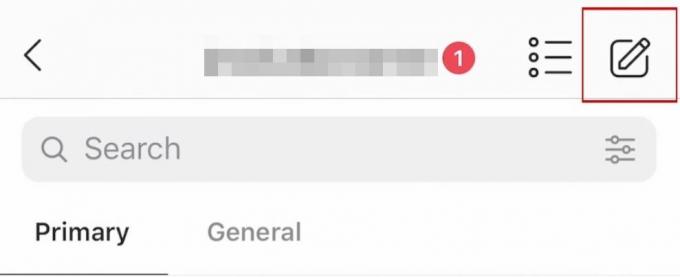
- Затим одаберите опцију Направи планове са пријатељима.
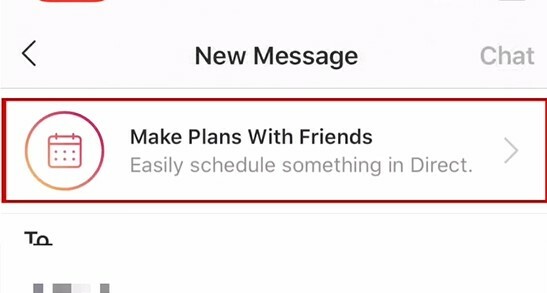
- Сада ћете добити налепницу План. Почните да му додајете детаље према вашим захтевима. За почетак додирните Планирање онлајн Хангоут-а. Дајте свом догађају име у горњој траци.
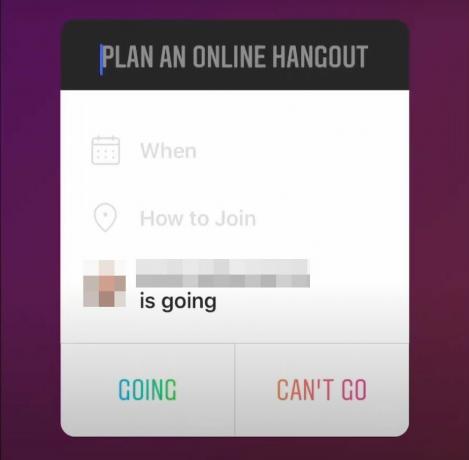
- Даље у одељак Када унесите распоред из бирача датума и времена који се може померити који се појављује.
- Под ставком Како се придружити откуцајте место или ако је виртуелно окупљање, поделите име апликације или везу за позив групе.
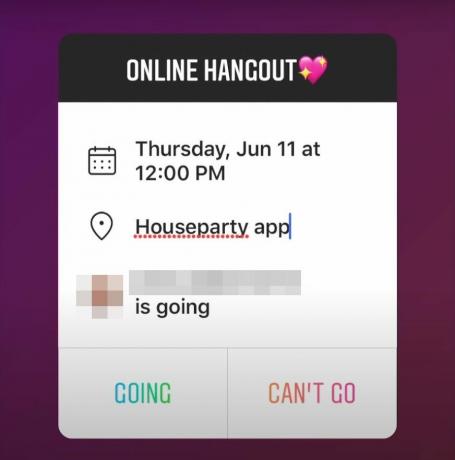
- Ову позивницу такође можете прилагодити додавањем текстова, налепница, ГИФ-ова, различитих боја позадине итд.
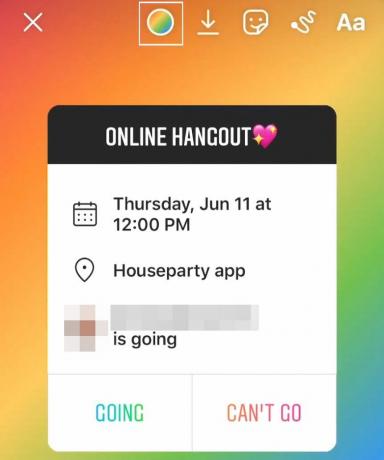
- Када све то завршите, притисните дугме Позови у доњем десном углу. Додирните Пошаљи поред контакта коме желите да пошаљете позивницу.
- Сви изабрани пријатељи ће добити ову позивницу у својим ДМ-овима. Кад и потврдно одговоре, бићете обавештени.
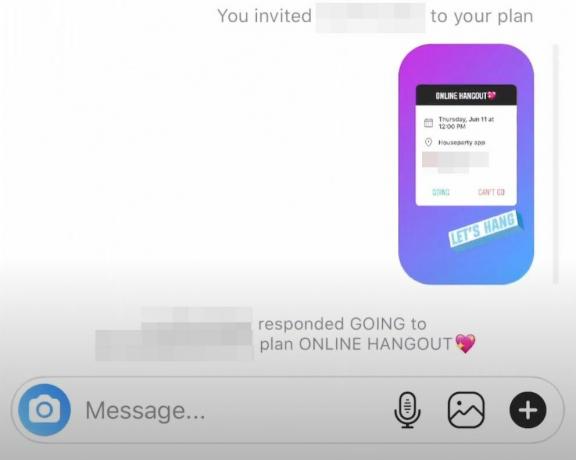
- Даље, сваки члан који је примио овај позив могао би да погледа списак свих осталих чланова позваних на овај састанак. Такође би могли да провере оне који су се сложили да се придруже овом састанку.
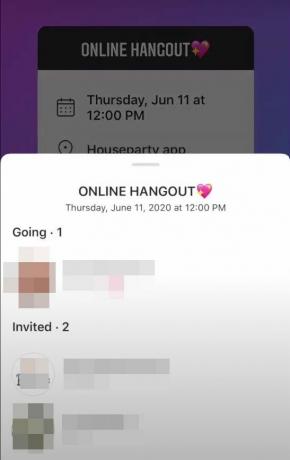
- Исто тако, као што је претходно поменуто, аутоматски ће се створити и група са именом вашег догађаја. У овој групи ће сви чланови који су прихватили позив бити њен део. Тада бисте могли да наставите са разговорима у тој групи и довршите све што треба учинити.
Дакле, ово је све било из овог водича у вези са налепницама Инстаграм планови. Обавестите нас шта мислите о овој функцији у одељку за коментаре испод. Поред тога, имајте на уму да се функција успорава. Дакле, од сада можда сви немају ову функцију. У сваком случају, једном кад то учините, ову функцију можете у потпуности искористити тако што ћете погледати савете поменуте у овом водичу. Заокруживање, ево неколико иПхоне савети и трикови, Савети и трикови за рачунаре, и Андроид савети и трикови да бисте и ви требали да проверите.

